Scopri 3 metodi efficaci per correggere in dettaglio le immagini sfocate
Stai affrontando la situazione in cui le tue immagini catturate sono un po' sfocate?
Quando guardi un'immagine preziosa o essenziale sul tuo smartphone o computer e la trovi sfocata, sicuramente desideri correggerla. Fortunatamente, sul mercato sono disponibili molti strumenti per rimuovere la sfocatura delle immagini e per la nitidezza delle immagini tramite intelligenza artificiale.
Questo post copre tre soluzioni efficaci per correggere le immagini sfocatePer eliminare la sfocatura dalle immagini, ti consigliamo tre ottimi convertitori di immagini da sfocate a nitide.
CONTENUTO DELLA PAGINA:
- Parte 1. Perché le tue foto sono sfocate
- Parte 2. Correggi le foto sfocate con l'intelligenza artificiale gratuitamente online
- Parte 3. Correggi un'immagine sfocata su Android e iPhone
- Parte 4. Correggere le foto a bassa risoluzione sul PC in Photoshop
- Parte 5. Come evitare immagini sfocate - Consigli utili
Parte 1. Perché le tue foto sono sfocate
Non c'è dubbio che potresti provare frustrazione nel vedere una foto sfocata, soprattutto se è dotata di un significato profondo. Prima di approfondire come correggere le foto sfocate, scopriamo cosa rende una foto sfocata.
In genere, i motivi per cui le foto diventano sfocate possono essere suddivisi grosso modo in tre categorie:
Tecniche di tiro
• Il punto focale non è sul soggetto.
• Quando si scatta a mano libera, la mano o il soggetto si muovono.
• La profondità di campo è troppo ridotta. Il soggetto principale è nitido, ma le altre aree sono sfocate.
• La lente è sporca o appannata.
Dispositivi di tiro
• L'ISO è così alto che ci saranno troppi punti di rumore.
• La stabilizzazione dell'immagine non è attivata/disattivata.
• Ritardo della vibrazione dell'otturatore
Post produzione
• Riduzione eccessiva del rumore durante la post-elaborazione.
• Compressione eccessiva.
Parte 2. Correggi le foto sfocate con l'intelligenza artificiale gratuitamente online
Potresti trovare difficile correggere un'immagine sfocata perché mancano molte informazioni sull'immagine (dati pixel). Per correggere facilmente le foto a bassa risoluzione e rimuovere la sfocatura, puoi prima provare a utilizzare alcuni strumenti di ottimizzazione fotografica online, soprattutto se non vuoi scaricare software di terze parti sul tuo dispositivo.
Consigliamo vivamente il facile da usare Upscaler di immagini gratuito Apeaksoft per rendere le immagini meno sfocate per i motivi seguenti:
• È progettato specificamente per rendere più nitida la parte sfocata della foto, aumentare la risoluzione dell'immagine, rimuovere sfocature e rumore, ingrandire le dimensioni dell'immagine e altro ancora.
• Ti consente di correggere gratuitamente le foto sfocate online.
• La sua avanzata tecnologia di nitidezza delle immagini basata sull'intelligenza artificiale può rendere automaticamente un'immagine meno sfocata.
• Un clic per ingrandire le immagini a 8X con dettagli nitidi
Per eliminare la sfocatura dalle foto online, segui i passaggi indicati di seguito:
Passo 1. Per correggere un'immagine sfocata online, vai al sito ufficiale di questo Upscaler di immagini gratuito sul tuo browser. È compatibile con tutti i browser web, inclusi Safari, Chrome, IE, Edge, Firefox, Yahoo, Bing e altri.
Passo 2. Quando arrivi alla pagina Free Image Upscaler, puoi fare clic su Carica la tua foto per scegliere e caricare la tua foto sfocata. Puoi correggere le immagini sfocate in formato JPG, JPEG, PNG e BMP.
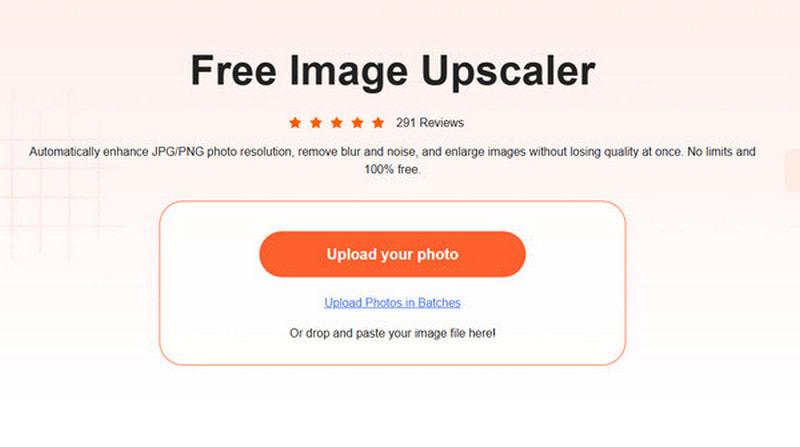
Passo 3. Dopo aver caricato la tua foto, questo software di nitidezza e miglioramento delle immagini correggerà automaticamente lo spazio sfocato, rimuoverà il rumore di fondo, aumenterà la risoluzione dell'immagine e ne migliorerà la qualità. Visualizza l'immagine originale e quella di output per consentirti di confrontarle. Durante questa fase, puoi selezionare Ingrandimento opzione in base alle tue esigenze.

Passo 4. Se l'immagine sfocata viene corretta e sei soddisfatto del risultato, puoi fare clic su Salva per salvare la foto sul tuo dispositivo. Essendo un correttore online gratuito per immagini sfocate, non inserirà alcuna filigrana nel file di output. Inoltre, non vedrai alcuna pubblicità durante la correzione di un'immagine sfocata.
Parte 3. Correggi un'immagine sfocata su Android e iPhone
Se desideri correggere direttamente un'immagine sfocata sul tuo telefono Android, iPhone o iPad dopo l'acquisizione, devi trovare un'app per la risoluzione delle immagini adatta. Adobe Lightroom è un'app multiuso per l'editor di immagini e video che ti consente di acquisire e modificare immagini. Puoi installare gratuitamente il file Editor di foto e video di Lightroom app dal Google Play Store su un telefono Android e dall'App Store su un dispositivo iOS. Qui vediamo un esempio di come correggere un'immagine sfocata su Android.
Passo 1. Installa Lightroom Photo & Video Editor dal Google Play Store sul tuo telefono Android e aprilo. Se disponi di un abbonamento Adobe per il suo software desktop, puoi utilizzare tutte le funzionalità dell'app mobile.
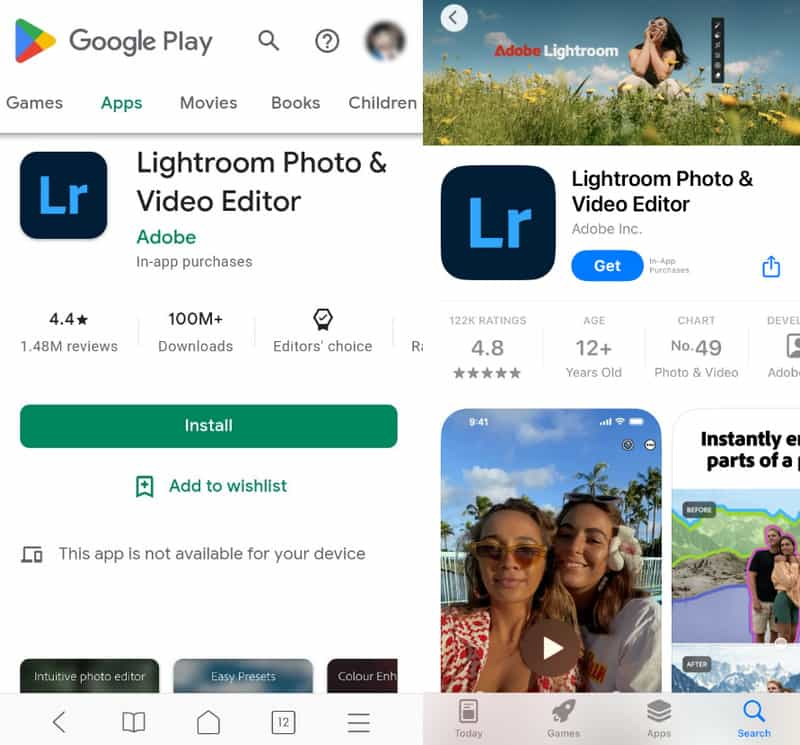
Passo 2. Clicca il Aggiungi foto in fondo allo schermo per aggiungere la tua foto sfocata. Qui devi autorizzare l'app ad accedere alle foto sul tuo dispositivo Android. Quando trovi la foto che vuoi rendere meno sfocata, puoi toccarla e poi toccare Aggiungi.
Passo 3. Toccare il Dettagli pannello sullo schermo inferiore. Puoi visualizzare varie opzioni di modifica come Nitidezza, Raggio, Dettaglio e Mascheramento. Puoi trascinare la barra di nitidezza verso destra per correggere un'immagine sfocata. Aiuta a rendere più definiti i piccoli dettagli della tua immagine. Inoltre, puoi personalizzare Raggio e Dettaglio per rendere l'immagine meno sfocata.
Passo 4. Tocca effetti, e puoi usarlo Chiarezza funzione per rendere l'immagine meno sfocata. L'app mobile Adobe Lightroom offre anche molte altre funzionalità di modifica. Puoi usarli per apportare modifiche tecniche alla tua foto. Ad esempio, puoi applicare la preimpostazione HDR nel pannello Preimpostazioni per correggere le foto a bassa risoluzione. Puoi anche andare a Ottica per rimuovere l'aberrazione cromatica.

Passo 5. Dopo aver corretto l'immagine sfocata, puoi toccare in alto Condividi e scegli un modo adatto per esportarlo o condividerlo.
Suggerimenti:
Come correggere gratuitamente le foto sfocate su iPhone?
iOS viene fornito con alcune funzionalità di base per la modifica delle immagini nell'app Foto. Quando vuoi rendere più nitida un'immagine sfocata o depixelare un'immagineOltre ad utilizzare alcune app di terze parti, puoi anche utilizzare l'editor di immagini integrato. Puoi andare nell'app Foto, aprire l'immagine sfocata, toccare Modifica nell'angolo in alto a destra e quindi spostare la barra Nitidezza per renderla più nitida in base alle tue esigenze.
Google Foto può correggere una foto sfocata su Android?
Sì. L'app Google Foto è dotata di uno strumento "Nitidezza" per aiutarti a rendere un'immagine meno sfocata. Puoi toccare "Modifica" nella parte inferiore dello schermo, scorrere verso sinistra nella barra inferiore per scegliere "Regola", quindi scorrere verso sinistra su Regola strumenti per trovare la funzione Nitidezza.
Parte 4. Correggere le foto a bassa risoluzione sul PC in Photoshop
Quando vuoi modificare le immagini, Adobe Photoshop Potrebbe essere il primo editor di immagini che ti viene in mente. Photoshop, uno degli strumenti di editing più potenti, può aiutarti a correggere un'immagine e renderla meno sfocata. Puoi seguire i passaggi seguenti per imparare a correggere le foto sfocate in Photoshop.
Passo 1. Avvia Photoshop sul tuo computer e importa la foto sfocata. Se non hai installato questo prodotto Adobe sul tuo dispositivo, puoi installarlo gratuitamente dal sito ufficiale di Adobe. Puoi utilizzarlo gratuitamente per correggere le immagini sfocate per sette giorni.
Passo 2. Clicca in alto Filtra menu, selezionare il Sharpen opzione dal suo menu a discesa, quindi vai a Contrasta intelligente.

Passo 3. Nel pop-up Contrasta intelligente finestra, è possibile rimuovere la sfocatura dell'obiettivo e del movimento, ridurre il rumore e regolare altre opzioni per correggere l'immagine sfocata. Fare clic su OK per salvare le modifiche e chiudere la finestra.

Passo 4. Clicca su Compila il menu e selezionare il Esportare opzione dal suo elenco a discesa per salvare l'immagine modificata. Inoltre, puoi anche creare un'immagine ad alta risoluzione in Photoshop.
Parte 5. Come evitare immagini sfocate - Consigli utili
• Mantieni stabile l'attrezzatura quando scatti le foto. Puoi usare un treppiede per evitare foto sfocate, se necessario. In alternativa, puoi usare la ripresa time-lapse.
• Assicurati di trovarti in un ambiente ben illuminato. Più è luminoso, più veloce sarà la velocità dell'otturatore della fotocamera e minore sarà la probabilità che l'immagine risulti sfocata.
• Aumentare la velocità dell'otturatore: se si utilizza una modalità manuale, si consiglia di impostare una velocità dell'otturatore di almeno 1/ (lunghezza focale) di secondo. Ad esempio, se la lunghezza focale della fotocamera è 50 mm, la velocità dell'otturatore dovrebbe essere di 1/50 di secondo o superiore.
• Mettere a fuoco manualmente il soggetto anziché lasciare che la fotocamera lo faccia automaticamente.
• Uso Upscaler di immagini AI per rimuovere la sfocatura dalle immagini.
Conclusione
Questo post ha parlato principalmente di come riparare un'immagine sfocata. Puoi imparare tre modi diversi per rendere un'immagine meno sfocata online gratuitamente, su un telefono Android, iPhone o sul tuo computer. Puoi scegliere il tuo editor di immagini preferito per salvare le tue foto a bassa risoluzione o sfocate.
Articoli Correlati
Puoi rimuovere il logo in una foto o in un video per ottenere un file dall'aspetto professionale e di alta qualità con l'aiuto di questo articolo.
Come si riduce la dimensione in MB di una foto? Posso ridurre la dimensione del file di una foto JPEG? Impara a ridurre le dimensioni dei file di foto su PC Windows 10, Mac, iPhone e Android.
In questo articolo scoprirai i 6 migliori visualizzatori HEIC per aprire e visualizzare senza problemi i file di foto HEIC sui dispositivi Windows e Android.
Puoi trovare i 6 migliori compressori GIF per ridurre efficacemente le dimensioni dei file GIF da questo articolo, garantendo dimensioni ottimali senza compromettere la qualità dell'immagine.

